Aktivieren oder Deaktivieren des Dunkelmodus in Twitch auf Chrome Desktop
Die Schritte in diesem Artikel zeigen Ihnen, wie Sie die Dunkelmoduseinstellung aktivieren oder deaktivieren, wenn Sie einen Twitch-Kanal im Chrome-Desktop-Webbrowser ansehen.
- Öffnen Sie die Twitch-Website.
- Klicken Sie oben rechts im Fenster auf das Profilsymbol.
- Klicken Sie auf die Schaltfläche rechts neben Dark Theme, um es ein- oder auszuschalten.
Optionen für den Dunkelmodus in Telefon-Apps und auf verschiedenen Websites sind immer beliebter geworden. Es bietet ein neues Erscheinungsbild für die App oder Website und schont Ihre Augen, wenn Sie nachts oder in einer dunklen Umgebung zuschauen.
Die Twitch-Website ist einer der Dienste, die ihren Benutzern eine Dunkelmoduseinstellung bieten, und sie kann ganz einfach ein- oder ausgeschaltet werden.
In unserem folgenden Tutorial erfahren Sie, wie Sie den Dunkelmodus für Twitch aktivieren oder deaktivieren, wenn Sie ihn in einem Desktop-Webbrowser wie Google Chrome anzeigen.
So deaktivieren oder aktivieren Sie den Dunkelmodus in Twitch
Die Schritte in diesem Handbuch wurden mit dem Google Chrome-Desktop-Webbrowser ausgeführt. Dies funktioniert jedoch auch in den meisten anderen modernen Desktop-Webbrowsern wie Edge oder Firefox. Wenn Sie ein iPhone-Benutzer sind, gibt es für Twitch keine spezielle Einstellung für den Dunkelmodus. Diese Anleitung zeigt Ihnen jedoch, wie Sie sie verwenden.
Schritt 1: Öffnen Sie Ihren Webbrowser und navigieren Sie zu Twitch unter https://www.twitch.tv.
Schritt 2: Klicken Sie auf das Profilsymbol oben rechts im Fenster. Es spielt keine Rolle, ob Sie angemeldet sind oder nicht.

Schritt 3: Klicken Sie auf die Schaltfläche rechts neben Dark Theme, um es ein- oder auszuschalten.
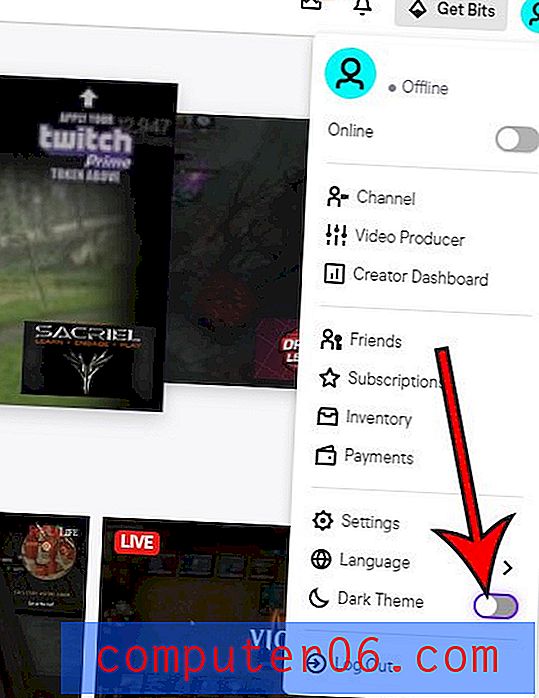
Neben Telefonen und Webbrowsern gibt es noch andere Möglichkeiten, Twitch anzusehen. Erfahren Sie, wie Sie die Chat-Spalte in Twitch auf einem Fire TV ausblenden können, wenn Sie beispielsweise die Twitch-App auf diesem Gerät installiert haben.


